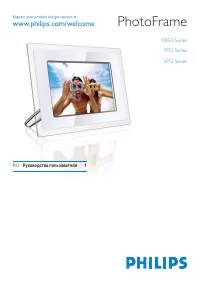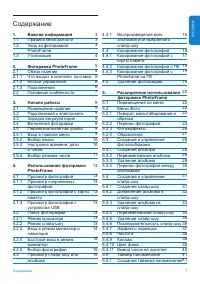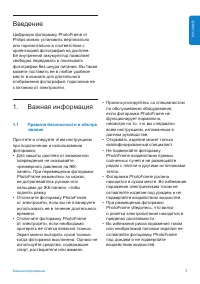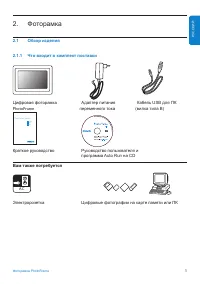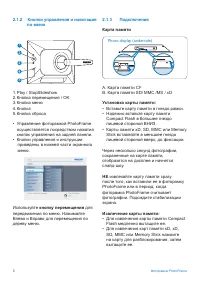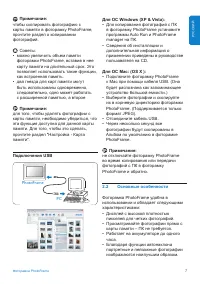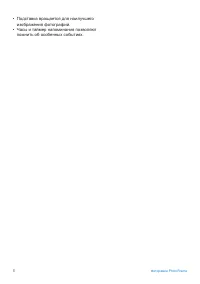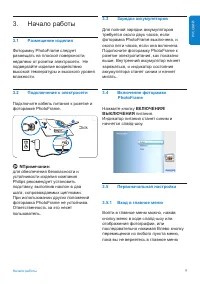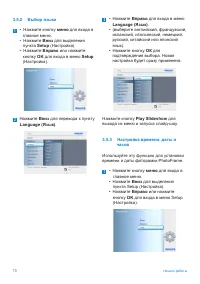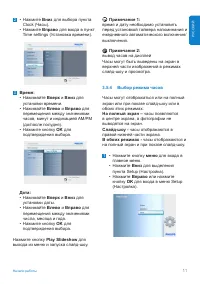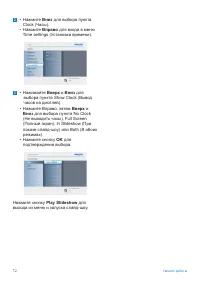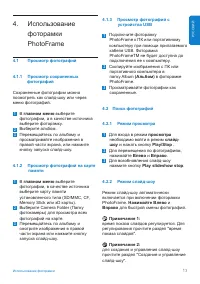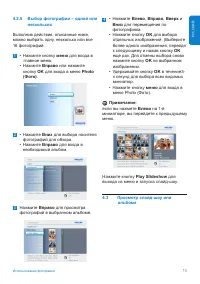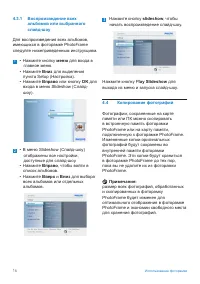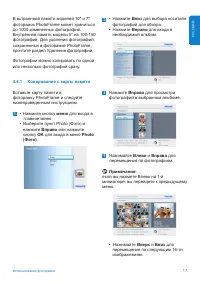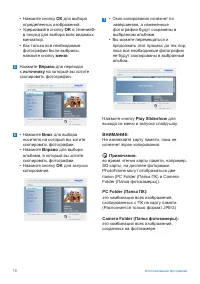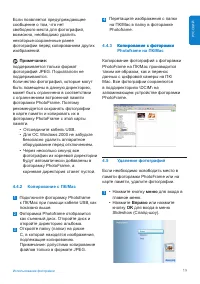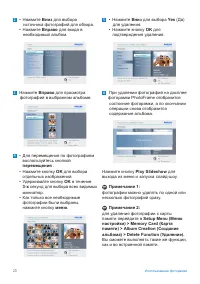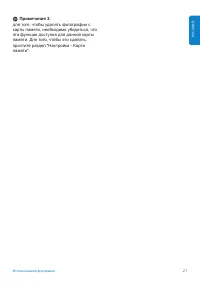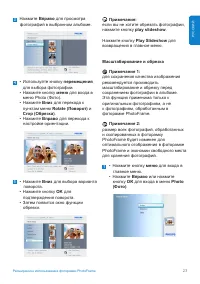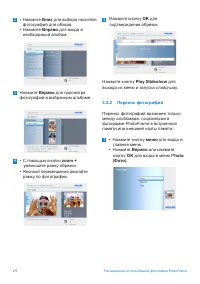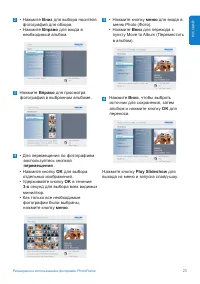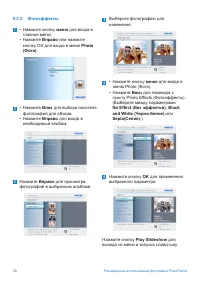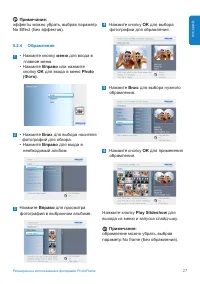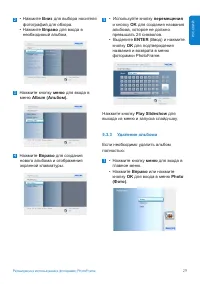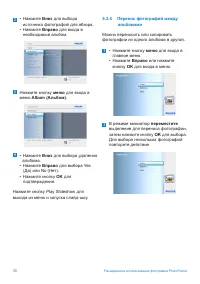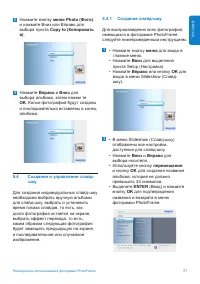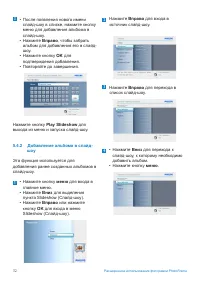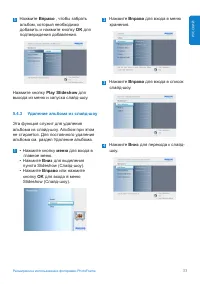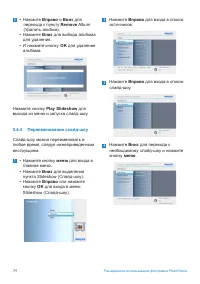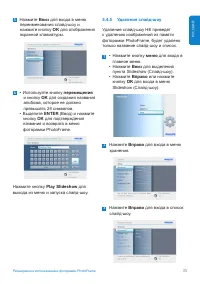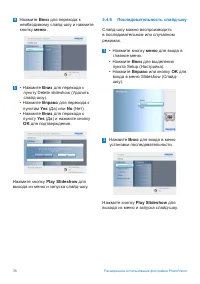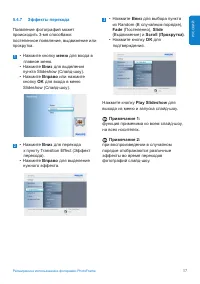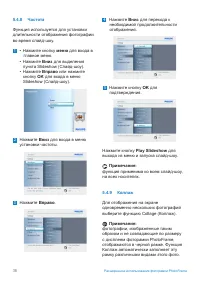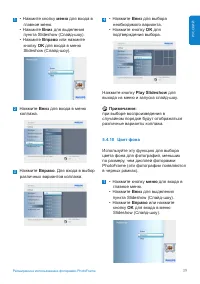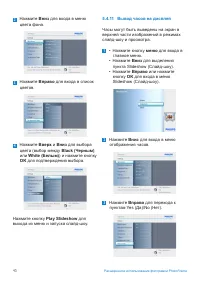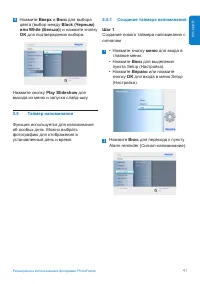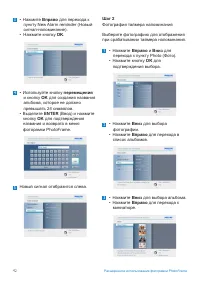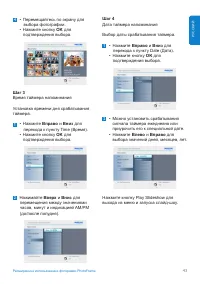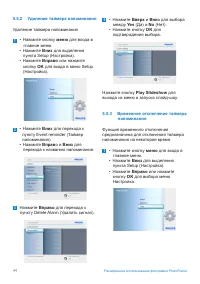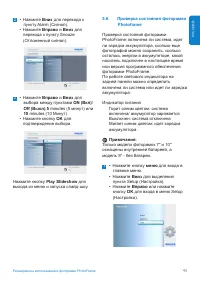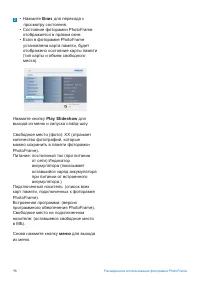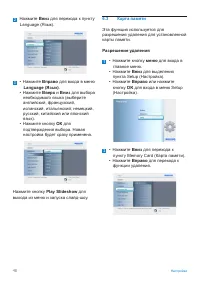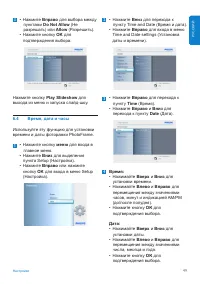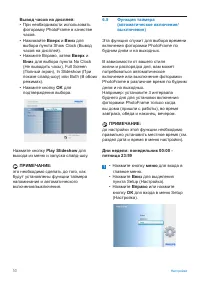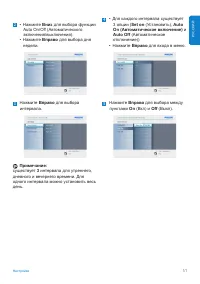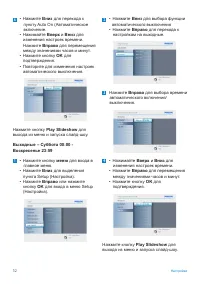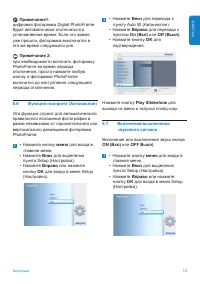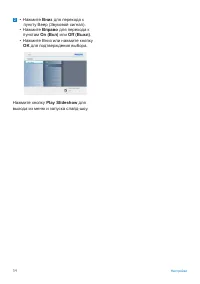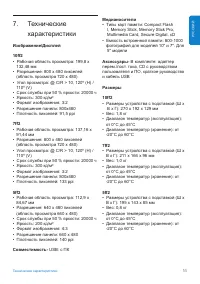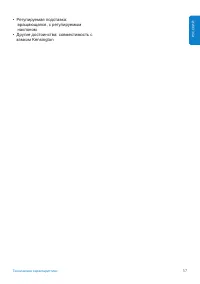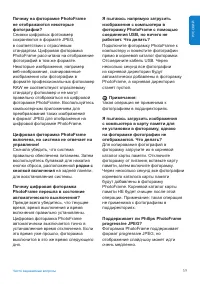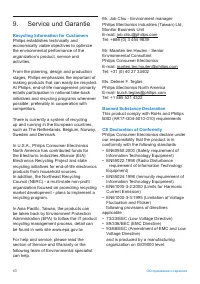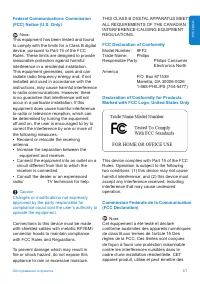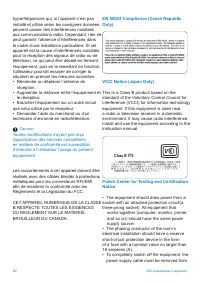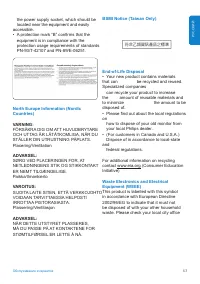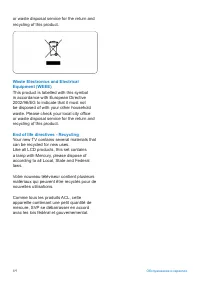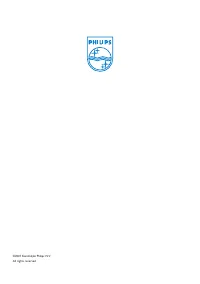Страница 3 - Содержание; PhotoFrame
РУ С С КИ Й 1 Содержание Содержание 1. Важная информация 1.1 Правила безопасности 1.2 Уход за фоторамкой PhotoFrame 1.3 Утилизация 2. Фоторамка PhotoFrame 2.1 Обзор изделия 2.1.1 Что входит в комплект поставки 2.1.2 Кнопки управления 2.1.3 Подключения 2.2 Основные особенности 3. Начало работы 3.1 Ра...
Страница 4 - Технические характеристики
2 Содержание 5.5.2 Удаление таймера напоминания 5.5.3 Временное отключение таймера напоминания 5.6 Проверка состояния фоторамки 6. Настройки 6.1 Яркость 6.2 Язык 6.3 Карта памяти 6.4 Время, дата и часы 6.5 Функция таймера (автоматическое включение/ выключение) 6.6 Функция поворота 6.7 Включение/выкл...
Страница 5 - Введение
1.1 Правила безопасности и обслуж ивание Прочтите и следуйте этим инструкциям при подключении и использовании фоторамки: • Для защиты дисплея от возможного повреждения не оказывайте чрезмерного давления на ЖК- панель. При перемещении фоторамки PhotoFrame возьмитесь за каркас, не дотрагивайтесь рукам...
Страница 7 - Обзор изделия; Вам также потребуется; AC
2. Фоторамка 2.1 Обзор изделия 2.1.1 Что входит в комплект поставки Цифровая фоторамка Адаптер питания Кабель USB для ПК PhotoFrame переменного тока (вилка типа В) Quick start guide Digital photo display 7FFI series Connect 2 Setup 3 Enjoy 1 Краткое руководство Руководство пользователя и программа A...
Страница 9 - Подключения USB; PhotoFrameTM; Основные особенности
Примечание: чтобы скопировать фотографию с карты памяти в фоторамку PhotoFrame, прочтите раздел о копировании фотографий. Советы: • можно увеличить объем памяти фоторамки PhotoFrame, вставив в нее карту памяти на длительный срок. Это позволяет использовать такие функции, как встроенная память. • два...
Страница 11 - ВЫКЛЮЧЕНИЯ
3.3 Зарядка аккумуляторов Для полной зарядки аккумуляторов требуется около двух часов, если фоторамка PhotoFrame выключена, и около пяти часов, если она включена. Подключите фоторамку PhotoFrame к розетке электропитания, как показано выше. Внутренний аккумулятор начнет заряжаться, и индикатор состоя...
Страница 12 - часов
3.5.2 Выбор языка 1 • Нажмите кнопку меню для входа в главное меню. • Нажмите Вниз для выделения пункта Setup (Настройка). • Нажмите Вправо или нажмите кнопку OK для входа в меню Setup (Настройка). 2 Нажмите Вниз для перехода к пункту Language (Язык) . 3 • Нажмите Вправо для входа в меню Language (Я...
Страница 15 - Просмотр фотографий
4. Использование фоторамки PhotoFrame 4.1 Просмотр фотографий 4.1.1 Просмотр сохраненных фотографий Сохраненные фотографии можно посмотреть как слайд-шоу или через меню фотографий. 1 В главном меню выберите фотографии, а в качестве источника выберите фоторамку. 2 Выберите альбом. 3 Перемещайтесь по ...
Страница 24 - Перемещение по меню
5. Расширенное использование фоторамки PhotoFrame 5.1 Перемещение по меню Навигация по меню осуществляется при помощи кнопок перемещения и кнопок меню. При нахождении в меню следуйте инструкциям, появляющимся в правом нижнем углу экрана, для получения дополнительной информации о перемещении. • Нажми...
Страница 32 - альбомами
5.3.4 Перенос фотографий между альбомами Можно переносить или копировать фотографии из одного альбома в другой. 1 • Нажмите кнопку меню для входа в главное меню. • Нажмите Вправо или нажмите кнопку OK для входа в меню. 2 В режиме миниатюр переместите выделение для переноса фотографии, затем нажмите ...
Страница 34 - шоу
3 • После появления нового имени слайд-шоу в списке, нажмите кнопку меню для добавления альбома в слайд-шоу. • Нажмите Вправо , чтобы забрать альбом для добавления его в слайд- шоу. • Нажмите кнопку OK для подтверждения добавления. • Повторяйте до завершения. Нажмите кнопку Play Slideshow для выхода...
Страница 43 - Таймер напоминания
4 Нажмите Вверх и Вниз для выбора цвета (выбор между Black (Черным) или White (Белым) ) и нажмите кнопку OK для подтверждения выбора. Нажмите кнопку Play Slideshow для выхода из меню и запуска слайд-шоу. 5.5 Таймер напоминания Функция используется для напоминания об особых днях. Можно выбрать фотогр...
Страница 46 - напоминания
5.5.2 Удаление таймера напоминания Удаление таймера напоминания 1 • Нажмите кнопку меню для входа в главное меню. • Нажмите Вниз для выделения пункта Setup (Настройка). • Нажмите Вправо или нажмите кнопку OK для входа в меню Setup (Настройка). 2 • Нажмите Вниз для перехода к пункту Event reminder (Т...
Страница 48 - Вниз
ENGLISH 2 • Нажмите Вниз для перехода к просмотру состояния. • Состояние фоторамки PhotoFrame отображается в правом окне. • Если в фоторамке PhotoFrame установлена карта памяти, будет отображено состояние карты памяти (тип карты и объем свободного места). Нажмите кнопку Play Slideshow для выхода из ...
Страница 50 - Карта памяти
2 Нажмите Вниз для перехода к пункту Language (Язык). 3 • Нажмите Вправо для входа в меню Language (Язык) . • Нажмите Вверх и Вниз для выбора необходимого языка (выберите английский, французский, испанский, итальянский, немецкий, русский, китайский или японский язык). • Нажмите кнопку ОК для подтвер...
Страница 52 - Функция таймера
50 Настройки Вывод часов на дисплей: • При необходимости использовать фоторамку PhotoFrame в качестве часов. • Нажимайте Вверх и Вниз для выбора пункта Show Clock (Вывод часов на дисплей). • Нажмите Вправо, затем Вверх и Вниз для выбора пункта No Clock (Не выводить часы), Full Screen (Полный экран),...
Страница 55 - Включение/выключение
РУ С С КИ Й 53 Настройки Примечание1: цифровая фоторамка Digital PhotoFrame будет автоматически отключаться в установленное время. Если это время уже прошло, фоторамка выключится в это же время следующего дня. Примечание 2: при необходимости включить фоторамку PhotoFrame во время периода отключения,...
Страница 57 - характеристики; Медианосители
7. Технические характеристики Изображение/Дисплей 10ff2 • Рабочая область просмотра: 199,8 x 132,48 мм • Разрешение: 800 x 480 пикселей (область просмотра 720 x 480) • Угол просмотра: @ C/R > 10, 120º (H) / 110º (V) • Срок службы при 50 % яркости: 20000 ч • Яркость: 300 кд/м² • Формат изображения...
Страница 60 - вопросы
8. Часто задаваемые вопросы ЖК экран - сенсорный? ЖК экран рамки - не сенсорный. Для управления цифровой фоторамкой используются кнопки на задней стороне PhotoFrame. Можно ли переключать различные слайд-шоу фотографий, используя разные карты памяти? Да. При подключении карты памяти к цифровой фотора...